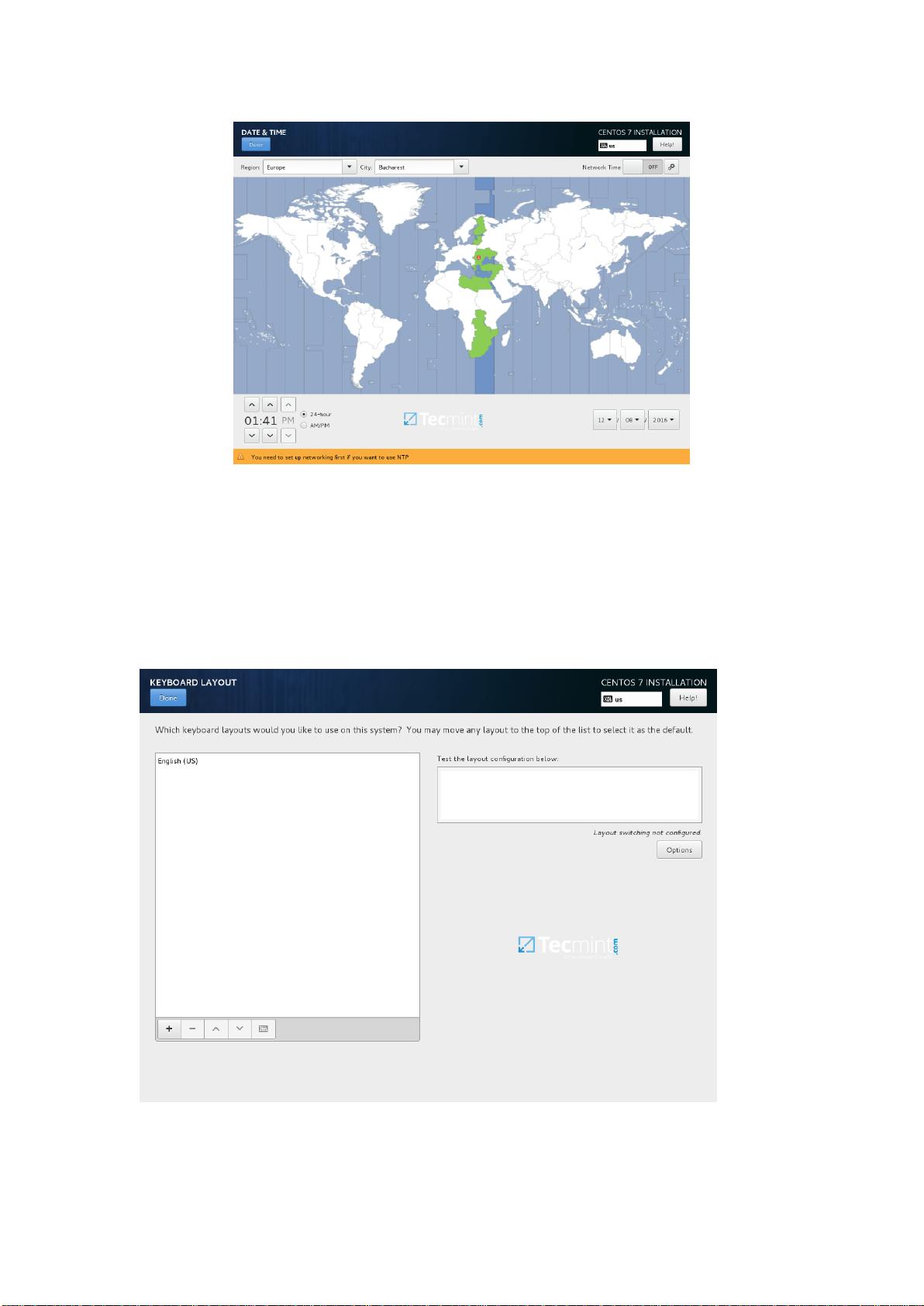全面的CentOS7安装指南:解决SecureBoot与UEFI问题
需积分: 49 24 浏览量
更新于2024-07-20
2
收藏 1.27MB PDF 举报
"这篇文档提供了一份详尽的CentOS7安装教程,补充了网络上其他教程可能忽略的细节,特别是关于secureboot的处理,强调了其在某些新主板上的影响。教程还提到了CentOS Linux 7 (1611)的更新内容,包括软件包的升级和对新处理器的支持。安装方法主要针对UEFI系统的DVDISO镜像,同时也涉及了使用Rufus创建可启动的UEFI USB盘。"
在安装CentOS7的过程中,有几个关键点需要注意:
1. **SecureBoot的处理**:SecureBoot是由微软开发的一项功能,旨在防止未授权的固件在系统启动时运行。然而,对于Linux用户来说,它可能会造成问题,因为Linux内核通常没有微软的签名。在安装CentOS7之前,需要进入UEFI设置并禁用SecureBoot,否则可能会在后续需要内核签名时遇到问题。
2. **下载CentOS7.3 ISO镜像**:确保获取最新版本的CentOS7镜像,这对于获取最新的安全更新和软件包至关重要。
3. **创建可启动媒体**:使用Rufus这样的工具将ISO镜像写入DVD或创建一个UEFI兼容的USB启动盘,这是在UEFI系统上安装CentOS的必要步骤。
4. **从DVD/USB启动**:重启计算机,通过BIOS/UEFI设置从DVD或USB启动。根据主板类型,可能需要使用F12、F10等键来选择启动设备。
5. **安装选项**:在启动菜单中,选择"Install CentOS7"开始安装过程。建议选择标准安装,虽然疑难解答模式在硬件问题时可能有所帮助,但它不是首选,因为它可能会引入额外的问题。
6. **欢迎界面和语言选择**:安装程序加载完毕后,将出现欢迎界面,你可以在这里选择合适的语言和键盘布局。
7. **分区和存储设置**:在安装过程中,你需要决定如何分区硬盘,可以选择自动分区(推荐新手)或手动分区。手动分区提供了更多的灵活性,但需要一定的Linux知识。
8. **软件选择**:根据你的需求选择工作负载,例如服务器、最小化安装或带图形界面的工作站。
9. **设置用户和密码**:创建一个管理员用户,并设定强密码,确保系统的安全性。
10. **网络配置**:如果可用,安装程序会自动检测并配置网络。如有必要,你可以手动设置网络选项,包括静态IP或DHCP。
11. **安装和重启**:完成上述步骤后,开始安装过程,这可能需要一段时间。安装完毕后,电脑会自动重启,然后你可以用新创建的用户登录。
这份教程对于初次接触CentOS7安装或希望深入了解安装过程的用户非常有用,它不仅涵盖了基本步骤,还提供了关于UEFI和SecureBoot的实用信息,有助于避免常见的安装陷阱。
787 浏览量
223 浏览量
492 浏览量
127 浏览量
199 浏览量
555 浏览量
点击了解资源详情
NOMA-VLC
- 粉丝: 0
最新资源
- Node.js基础代码示例解析
- MVVM Light工具包:跨平台MVVM应用开发加速器
- Halcon实验例程集锦:C语言与VB的实践指南
- 维美短信API:团购网站短信接口直连解决方案
- RTP转MP4存储技术解析及应用
- MySQLFront客户端压缩包的内容分析
- LSTM用于PTB数据库中ECG信号的心电图分类
- 飞凌-MX6UL开发板QT4.85看门狗测试详解
- RepRaptor:基于Qt的RepRap gcode发送控制器
- Uber开源高性能地理数据分析工具kepler.gl介绍
- 蓝色主题的简洁企业网站管理系统模板
- 深度解析自定义Launcher源码与UI设计
- 深入研究操作系统中的磁盘调度算法
- Vim插件clever-f.vim:深度优化f,F,t,T按键功能
- 弃用警告:Meddle.jl中间件堆栈使用风险提示
- 毕业设计网上书店系统完整代码与论文